Windows10でデスクトップやエクスプローラー等の文字サイズやアイコンの大きさを大きくする方法です。
デスクトップ画面の何もないところで右クリックし、「ディスプレイ設定」をクリックします。
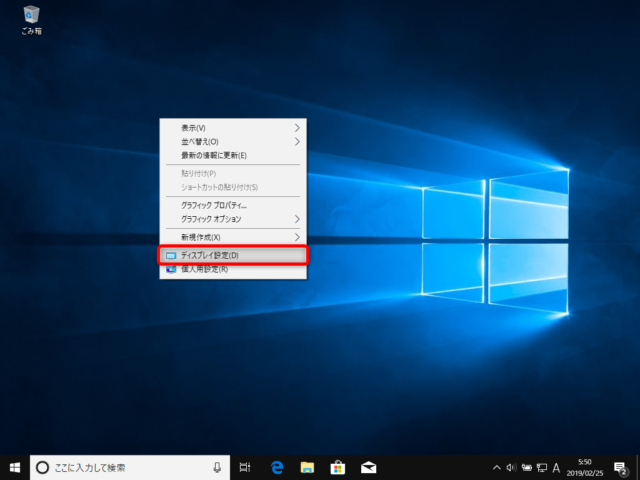
「ディスプレイ」の「テキスト、アプリ、その他の項目のサイズを変更する」で文字サイズ等を変更します。「100%(推奨)」というところをクリックしてください。
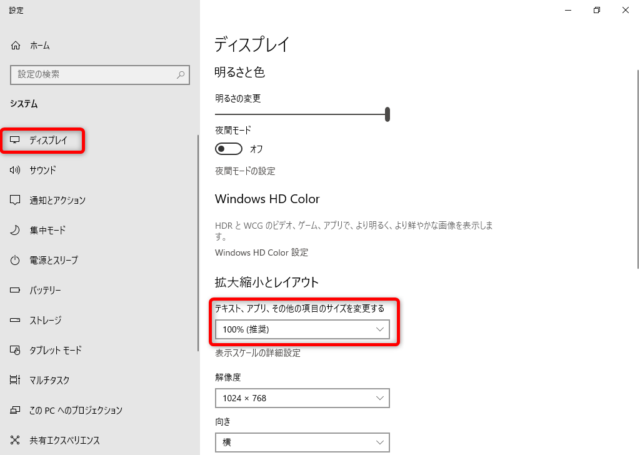
画像のようにプルダウンしますので、設定したいサイズをクリックします。
※設定できるサイズは、環境によって違います。
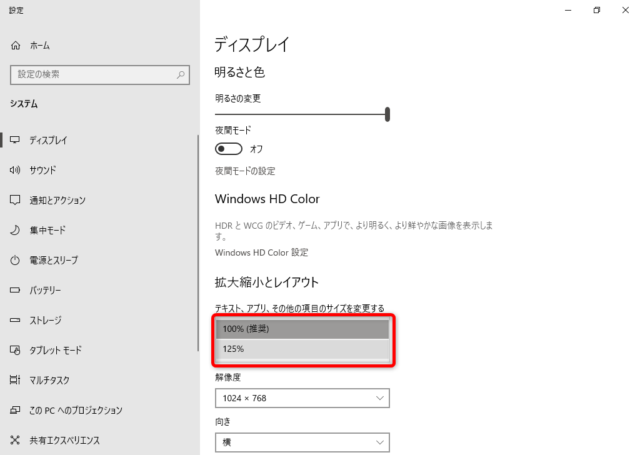
125%を選択しました。
文字サイズが大きくなりましたね。
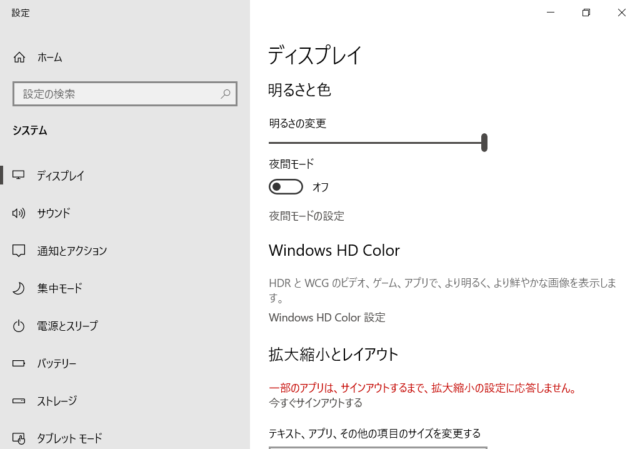
サイズの比較
サイズ変更した時の大きさの比較です。
ウィンドウズメニューです。
文字とアイコンが大きくなったことで、表示できる情報が少なくなっています。
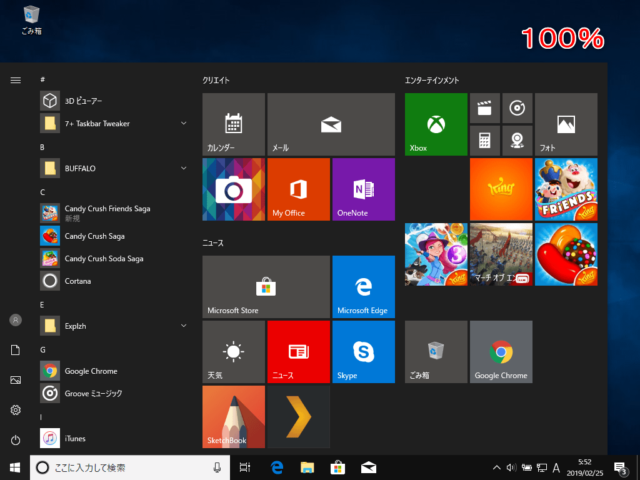
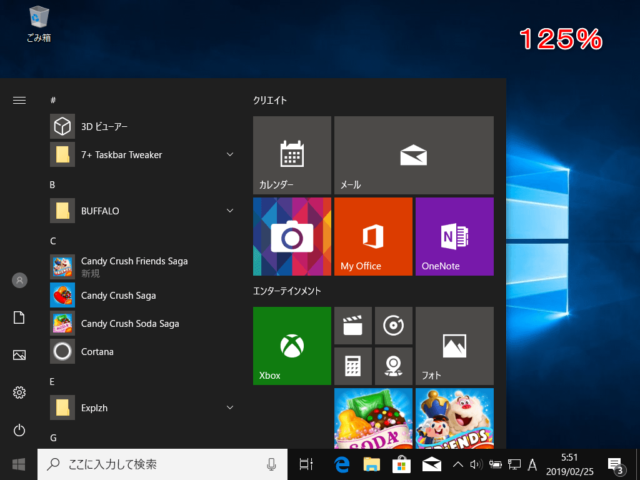
先程の設定画面です。
こちらも文字が大きくなって、画面を拡大した感じになっていますね。
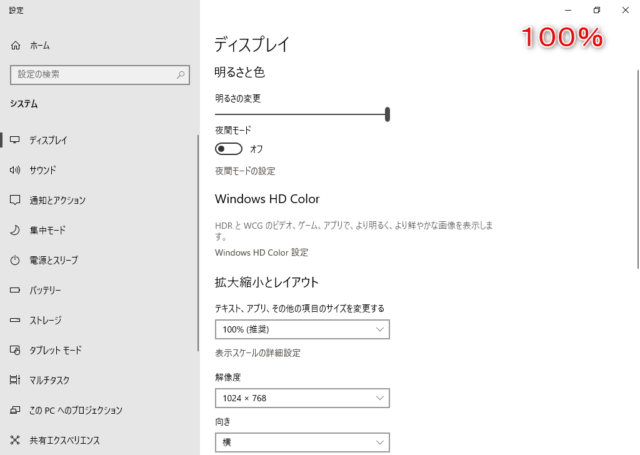
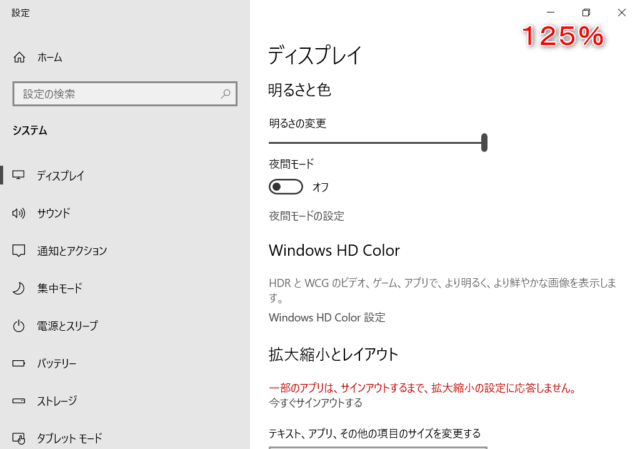
以上、文字やアイコンを大きくする方法でした。

